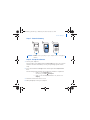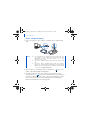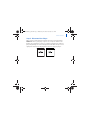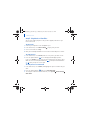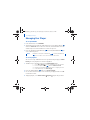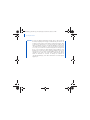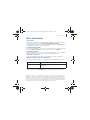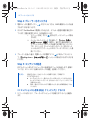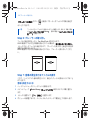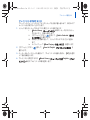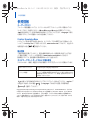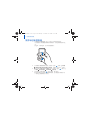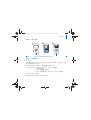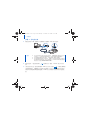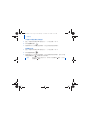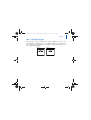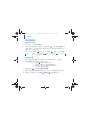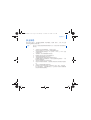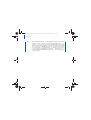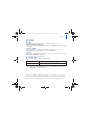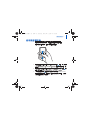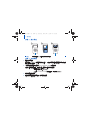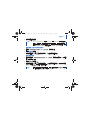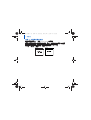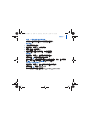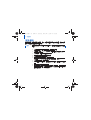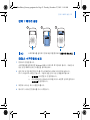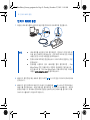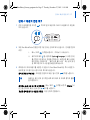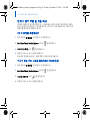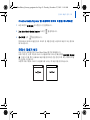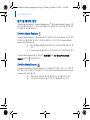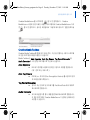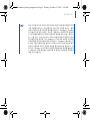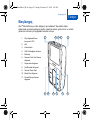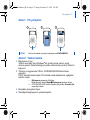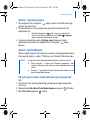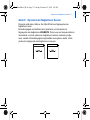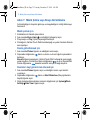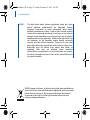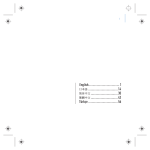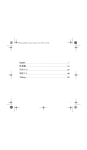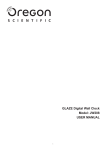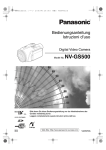Download Creative ZEN MICROPHOTO User`s guide
Transcript
Contents_CLA.fm Page i Tuesday, December 6, 2005 2:44 PM i English............................................ 1 日本語........................................... 14 简体中文 ....................................... 27 繁體中文 ....................................... 40 한국어........................................... 53 Türkçe........................................... 65 Contents_CLA.fm Page ii Tuesday, December 6, 2005 2:44 PM ii Zen MicroPhoto_CLA.fm Page 1 Wednesday, December 28, 2005 9:37 AM Getting Started 1 English Getting Started Congratulations on your purchase of Zen™ MicroPhoto! Follow the next few steps to set up the software and your player to enjoy a new level in portable digital entertainment. 1. Power switch/ Screensaver LED 2. Lock 3. Headphone jack 4. USB 2.0 port 5. Microphone 6. Next/Fast Forward button 7. Options button 8. Play/Pause button 9. Vertical Touch Pad 1 2 3 4 5 10. Menu/Back button 11. Previous/Rewind button 11 10 9 8 7 6 Zen MicroPhoto_CLA.fm Page 2 Wednesday, December 28, 2005 9:37 AM 2 Using the Vertical Touch Pad Using the Vertical Touch Pad ■ Move your thumb up and down the Vertical Touch Pad to scroll through menu items. To rapidly scroll through menu items, hold down the top or bottom portion of the Vertical Touch Pad with your thumb. To select a menu item, firmly tap the Vertical Touch Pad. ■ To adjust the sensitivity of the Vertical Touch Pad, press the Menu/ Back button , and select System Player Settings TouchPad ■ Sensitivity. Sensitivity can be set to low, medium or high. To turn the Vertical Touch Pad's clicking sound on and off, press the Menu/Back button , and select System Player Settings TouchPad Clicker. ■ Slide the Power switch towards the Lock icon to disable Zen MicroPhoto's Vertical Touch Pad and buttons. This is useful when you do not want to activate controls accidentally when your player is in your pocket or bag. Zen MicroPhoto_CLA.fm Page 3 Wednesday, December 28, 2005 9:37 AM Insert the battery 3 Step 1: Insert the battery 1 2 3 WARNING DO NOT connect your player to your computer before setting up the software. Step 2: Set up the software 1 Turn on your computer. You must log in as an administrator in Windows® before you can set up the software. For more information, refer to your operating system’s online Help. 2 Insert the Installation and Applications CD into your CD-ROM/DVD-ROM drive. Your CD should start automatically. If it does not, follow the steps below: i. ii. Double-click the My Computer icon. Alternatively, click Start My Computer. Right-click the CD-ROM/DVD-ROM drive icon, and then click Autoplay. 3 Follow the instructions on the screen. 4 When prompted, restart your computer. Zen MicroPhoto_CLA.fm Page 4 Wednesday, December 28, 2005 9:37 AM 4 Charge the battery Step 3: Charge the battery 1 Connect your player to your computer’s USB port with the supplied USB cable. NOTE ■ ■ ■ For continuous battery charging using the USB port, make sure your computer is not in power conservation mode. For more information on power conservation modes, refer to your operating system's Help. Connect to a computer USB port only; avoid connecting to a USB hub. For express battery charging without using your computer, purchase the Zen MicroPhoto Power Adapter or Universal Travel Adapter. For more information on this and other Zen MicroPhoto accessories, visit www.creative.com. 2 When the battery is charging, the battery charging icon Organic Light Emitting Diode (OLED) display. flashes on the 3 Disconnect your player from your computer when the battery is fully charged and you see on your player’s OLED display. Fully charging your player takes approximately five hours. If your fully charged player remains connected to your computer for a prolonged period, the OLED display blanks out automatically to save battery power. Zen MicroPhoto_CLA.fm Page 5 Wednesday, December 28, 2005 9:37 AM Turn On Your player 5 Step 4: Turn On Your player 1 Slide the Power switch towards the Power icon the OLED display lights up. and hold it there until 2 When you turn on Zen MicroPhoto for the first time, the default language is in English. To change the language: i. ii. Press the Menu/Back button . The main menu appears. Use the Vertical Touch Pad to select System Language, and then select the language that you want. 3 After you have finished using your player, slide the Power switch towards the Power icon until the Shutting down message appears. Step 5: Transfer Content Transfer music and other files from your CD collection or computer. For more details, see “Managing Music and Data” on page 9. TIP You can acquire content from many legal sources. Here are some suggestions: ■ Audio tracks - ripped from personal audio CDs, home studio recordings or purchased from online music stores. ■ Pictures - encoded from your personal digital camera or scanned from printed photos. To transfer or ‘rip’ music from your CD collection 1 Make sure your player is connected to your computer as shown on page 4. 2 Double-click the Zen MicroPhoto Media Explorer icon 3 Click the Rip Audio CDs button . on the desktop. Zen MicroPhoto_CLA.fm Page 6 Wednesday, December 28, 2005 9:37 AM 6 Transfer Content 4 Follow the instructions on the screen. NOTE Creative Media Explorer uses MusicIDSM from Gracenote® to get artist, title, track, credits, and other information about the CDs you play. This service is FREE and automatic. You must be connected to the Internet when using this service. For more information, refer to the Creative Audio CD Ripper online Help. To transfer audio files or pictures from your computer 1 Repeat steps 1 and 2 in "To transfer or ‘rip’ music from your CD collection". 2 Click the Browse Media button . 3 Locate your media files and copy them to your player using the drag-and-drop method. To transfer data files 1 Repeat steps 1 and 2 in "To transfer or ‘rip’ music from your CD collection". 2 Click the Browse Documents button . 3 Locate your data files and transfer them to your player using the drag-and-drop method. You can also transfer audio files and pictures using the Browse Documents button . NOTE Make sure files are transferred to the correct folder, for example pictures are transferred to Media Pictures and music to Media Music. Zen MicroPhoto_CLA.fm Page 7 Wednesday, December 28, 2005 9:37 AM Transfer Content 7 Step 6: Disconnect Your Player When you have finished transferring files, disconnect Zen MicroPhoto. DO NOT disconnect your player if you see the left picture below on the display. Track or data file transfer is in progress and disconnecting your player may damage the content being transferred. Wait until you see the right picture below on the display before disconnecting your player. Docked Docked Zen MicroPhoto_CLA.fm Page 8 Wednesday, December 28, 2005 9:37 AM 8 Transfer Content Step 7: Play Music or View Files You are now ready to play music that you have ripped, and view files you have transferred! To play music 1 Connect your earphones to the Headphone jack. 2 In the main menu, select Music Library category that you want. 3 Select a track and select Play. 4 Move your thumb up and down the Vertical Touch Pad to adjust the volume. To view pictures 1 In the main menu, select Photos, and select the picture you want to view. 2 Press the Options button to select display and wallpaper options. If you select Zoom In, use the Vertical Touch Pad to move your picture up or down. Press the Previous/Rewind button or Next/Fast Forward button to move your picture left or right. To view pictures in a slideshow 1 In the main menu, select Photos, and highlight the picture or folder that you want. 2 Press the Options button , and select Start Slideshow. 3 To change the slideshow interval duration, select System Photo Settings Slide Timer. Zen MicroPhoto_CLA.fm Page 9 Wednesday, December 28, 2005 9:37 AM Managing Music and Data 9 Managing Music and Data Creative Media Explorer and Creative MediaSource™ are included with your player. Try out both applications to decide which one is more suitable for your needs. Creative Media Explorer Use Creative Media Explorer if: ■ ■ you are new to digital music and want to transfer music from your CDs to your player you prefer to manage your player in the familiar “Windows Explorer” environment. To start Creative Media Explorer, double-click the Zen MicroPhoto Media under My Computer or on the desktop. For more Explorer icon information about using Creative Media Explorer, refer to its online Help. Creative MediaSource Use Creative MediaSource, a full-featured media organizer/player, if: ■ ■ you require additional features such as recording, automatic playlist generation and audio format conversion you want to manage a music library on your computer. To start Creative MediaSource, double-click the Creative MediaSource icon on your desktop. For more information about using Creative MediaSource, refer to its online Help. Zen MicroPhoto_CLA.fm Page 10 Wednesday, December 28, 2005 9:37 AM 10 Managing Your Player Managing Your Player To set up FM Radio 1 In the main menu, select FM Radio. , 2 To automatically scan and save radio stations, press the Options button and select Autoscan. At the end of the autoscan, Zen MicroPhoto saves all stations as preset channels and tunes in to the first preset. 3 Press the Next/Fast Forward button select a different preset. NOTE or Previous/Rewind button to Hold down the Next/Fast Forward button or Previous/Rewind button for one second to scan for the next available radio station. To create playlists You can select any combination of tracks you want from your player’s Music Library to create playlists for convenient playback. 1 To add a track or category of tracks to the Now Playing folder: i. ii. iii. iv. Select Music Library track or category of tracks that you want. Press the Options button , and select Add to Selected. Repeat steps i) and ii) to add another track or category of tracks. In the main menu, select Now Playing. 2 Press the Options button , and select Save As Playlist. 3 Use the Vertical Touch Pad to create a name for your playlist and select Ok to confirm the name. 4 To play a playlist, select Music Library Playlists playlist that you want. Zen MicroPhoto_CLA.fm Page 11 Wednesday, December 28, 2005 9:37 AM Safety Information 11 Safety Information Refer to the following information to use your player safely, and to reduce the chance of electric shock, short-circuiting, damage, fire, hearing impairment or other hazards. NOTE Improper handling may void the warranty for your player. For more information, read the Warranty available with your product. ■ ■ ■ ■ ■ ■ ■ ■ ■ ■ Do not dismantle or attempt to repair your player, battery or power adapter. Refer all servicing to Creative or authorized repair agents. Do not expose your player or battery to temperatures outside the range of 0°C to 45°C (32°F to 113°F). Do not pierce, crush or set fire to your player or battery. Keep your player or battery away from strongly magnetic objects. Do not subject your player to excessive force or impact. Do not expose your player or battery to water or moisture. If your player is moisture-resistant (see product packaging for details), take care not to immerse your player in water or expose it to rain. Do not listen to audio at high volume for prolonged periods of time. The battery must be recycled or disposed of properly. Contact local agencies for recycling and disposal information. Do not allow metal objects to touch the terminals of your battery. If there is leakage, an offensive odor, discoloration or deformation during charging or use, remove the battery and do not use it again. Clean your hands well before touching food or sensitive areas, for example, your eyes. Zen MicroPhoto_CLA.fm Page 12 Wednesday, December 28, 2005 9:37 AM 12 Safety Information WARNING As with any digital media-based storage device, data should be backed up regularly. We strongly recommend that you observe the usage precautions laid out in this booklet, and also back up the data in your player regularly. In no event will Creative be liable for any indirect, incidental, special or consequential damages to any persons caused by Creative's negligence, or for any lost profits, lost savings, loss of use, lost revenues or lost data arising from or relating to this device, even if Creative has been advised of the possibility of such damages. In no event will Creative’s liability or damages to you or any other person ever exceed the amount paid by you for the device, regardless of the form of the claim. Some countries/states do not allow the limitation or exclusion of liability for incidental or consequential damages, so the above limitation or exclusion may not apply to you. Zen MicroPhoto_CLA.fm Page 13 Wednesday, December 28, 2005 9:37 AM More Information 13 More Information User’s Guide Read the User’s Guide found on your Installation and Applications CD to learn about your player’s many features. Go to d:\manual\<language>\manual.pdf (replace d:\ with the drive letter of your CD-ROM/DVD-ROM drive, and <language> with a language that your User’s Guide is available in) Creative Knowledge Base Resolve and troubleshoot technical queries at Creative's 24-hour self-help Knowledge Base. Go to www.creative.com, select your region and then select Support. Product Registration Registering your product ensures you receive the most appropriate service and product support available. You can register your product during installation or at www.creative.com/register. Please note that your warranty rights are not dependent on product registration. Customer Support Services and Warranty You can find Customer Support Services, Warranty and other information in the CD. Customer Support Services d:\support\<region>\<language>\support.chm d:\warranty\<region>\<language>\warranty.chm Warranty Please keep your Proof of Purchase for the duration of the warranty period. (replace d:\ with the drive letter of your CD-ROM/DVD-ROM drive, <region> with the region that you are in, and <language> with the language that your document is in) Copyright © 2006 Creative Technology Ltd. All rights reserved. The Creative logo, Creative MediaSource and Zen are trademarks or registered trademarks of Creative Technology Ltd. in the United States and/or other countries. Microsoft, Windows and the Windows logo are registered trademarks of Microsoft Corporation. All other products are trademarks or registered trademarks of their respective owners and are hereby recognized as such. All specifications are subject to change without prior notice. Actual contents may differ slightly from those pictured. Zen MicroPhoto.fm 14 ページ 2005年12月19日 月曜日 午後7時11分 14 ご使用の準備 日本語 ご使用の準備 ZenTM MicroPhoto をお買い上げいただきありがとうございます。次の手順に従ってソ フトウェアとプレーヤーを設定し、これまでにないポータブルデジタルエンターテイ メントをお楽しみください。 1. 電源スイッチ / スクリーンセーバー LED 2. ロックスイッチ 3. ヘッドフォンジャック 4. USB 2.0 ポート 5. マイクロフォン 1 2 3 4 5 6. [トラック先送り]ボタン 7. [オプション]ボタン 8. [再生 / 一時停止]ボタン 9. バーティカルタッチ パッド 10. [メニュー / 戻る]ボタン 11. [トラック前戻し]ボタン 11 10 9 8 7 6 Zen MicroPhoto.fm 15 ページ 2005年12月19日 月曜日 午後7時11分 バーティカルタッチパッド 15 バーティカルタッチパッド ■ ■ ■ ■ メニュー項目をすばやくスクロールするには、バーティカルタッチパッドの 上部または下部を親指で押し続けます。 メニュー項目を選択するには、バーティカルタッチパッドをしっかりとタッ プします。 バーティカルタッチパッドで親指を上下に動かして、メニュー項目をスク ロールします。 バーティカルタッチパッドの感度を調整するには、[メニュー / 戻る]ボタ ン を押して、[System(システム)][Player Settings(プレーヤー設 定)][TouchPad][Sensitivity(感度)]を選択します。[感度]は、低、 中、高のいずれかに設定できます。 バーティカルタッチパッドのクリック音のオンとオフを切り替えるには、 [メニュー / 戻る]ボタン を押して、[System(システム)][Player Settings(プレーヤー設定)][TouchPad][Clicker(クリッカー)]を選 択します。 電源スイッチをロック アイコンに向かってスライドさせると、Zen MicroPhoto のバーティカルタッチパッドとボタンが操作できなくなります。 この機能を使用すると、プレーヤーがポケットやかばんの中に入っていると きに、コントロール類が有効になることがないので便利です。 Zen MicroPhoto.fm 16 ページ 2005年12月19日 月曜日 午後7時11分 16 バッテリーの挿入 Step 1: バッテリーの挿入 1 警告 2 3 ソフトウェアをセットアップする前に、プレーヤーをコンピュータに接続しない でください。 Step 2: ソフトウェアのセットアップ 1 コンピュータの電源をオンにします。 ソフトウェアをセットアップするには、Windows® に管理者としてログインする必要 があります。詳細については、オペレーティングシステムのオンラインヘルプを参照 してください。 2 インストールおよびアプリケーション CD を CD-ROM/DVD-ROM ドライブに挿入し ます。 CD が自動的に開始されます。開始されない場合は、次の手順を実行します。 i. または、[スタート][マイ コンピュータ]アイコンをクリック します。 ii. CD-ROM/DVD-ROM ドライブアイコンを右クリックし、[自動再 生]をクリックします。 3 画面の指示に従います。 4 プロンプトが表示されたら、コンピュータを再起動します。 Zen MicroPhoto.fm 17 ページ 2005年12月19日 月曜日 午後7時11分 バッテリー充電 17 Step 3: バッテリー充電 1 同梱されている USB ケーブルを使用してコンピュータを USB ポートに接続します。 注意 ■ ■ ■ 2 バッテリーの充電中には、OLED(Organic Light Emitting Diode)画面の充電アイコ ン 3 USB ポートを使用してバッテリーの連続充電を行う場合は、コンピュータ が省電力モードになっていないことを確認してください。省電力モードに ついては、オペレーティングシステムのヘルプを参照してください。 コンピュータの USB ポートのみに接続してください。USB ハブには接続 しないでください。 コ ン ピ ュ ー タ を 使 用 せ ず に 高 速 バ ッ テ リ ー 充 電 を 行 う 場 合 は、Zen MicroPhoto AC アダプタまたはユニバーサルトラベルアダプタをご購入く ださい。その他の Zen MicroPhoto アクセサリを含めて、詳細については、 www.creative.com にアクセスしてください。 が点滅します。 バッテリーが完全に充電され、プレーヤーの OLED 画面に アイコンが表示され たら、プレーヤーをコンピュータから取り外します。バッテリーを完全に充電するに は約 5 時間かかります。完全に充電されたプレーヤーを長時間コンピュータに接続し たままにすると、OLED 画面のアイコンが消え、自動的にバッテリー電力が節約され ます。 Zen MicroPhoto.fm 18 ページ 2005年12月19日 月曜日 午後7時11分 18 プレーヤーをオンにする Step 4: プレーヤーをオンにする 1 電源スイッチを電源アイコン するまでそのままにします。 の方にスライドさせ、OLED 画面のライトが点滅 2 はじめて Zen MicroPhoto の電源を入れるときは、デフォルト言語が英語に設定され ています。言語を変更するには、次の操作を行います。 i. [メニュー / 戻る]ボタン を押します。メインメニューが表示 されます。 ii. バーティカルタッチパッド を使用して、[System(システ ム)][Language(言語)]を選択し、指定する言語を選択しま す。バーティカルタッチパッドの使用方法に関するヒントについ ては、15 ページの「バーティカルタッチパッド」またはインス トールおよびアプリケーション CD の「ユーザーズガイド」を参 照してください。 3 プレーヤーを使った後は、電源スイッチを電源アイコン に向かってスライドし て、[Shutting down…(シャットダウン…)]メッセージが表示されるまでそのまま にします。 Step 5: コンテンツの転送 CD コレクションまたはコンピュータから音楽や他のファイルを転送します。詳細に ついては、21 ページの「音楽およびデータの管理」を参照してください。 ヒント 多数の正式なソースからコンテンツを取得できます。ご参考までに 以下をご紹介します: ■ オーディオトラック - 個人のオーディオ CD からリッピングされたもの、 ホームスタジオレコーディング、またはオンラインミュージックストアか ら購入されたもの。 ■ 写真 - 個人のデジタルカメラで撮影したもの、または印刷写真からスキャ ンしたもの。 CD コレクションから音楽を転送(「リッピング」)するには 1 17 ページに示すように、プレーヤーがコンピュータに接続されていることを確認し ます。 Zen MicroPhoto.fm 19 ページ 2005年12月19日 月曜日 午後7時11分 コンテンツの転送 19 2 Windows のデスクトップにある[Zen MicroPhoto メディアエクスプローラ]アイコ ン をダブルクリックします。 3 [オーディオ CD をリッピング]ボタン 4 をクリックします。 画面の指示に従います。 インターネットに接続している場合は、アルバム情報が自動的に取得されます。 メモ Creative メディアエクスプローラは、Gracenote® の MusicIDSM を使用して、再 生する CD のアーティスト、タイトル、トラック、クレジットなどの情報を取得 します。このサービスは無料で自動的に実行されます。このサービスを利用する には、インターネットに接続する必要があります。詳細については、Creative オー ディオ CD リッパーのオンラインヘルプを参照してください。 オーディオファイルまたは写真をコンピュータから転送するには 1 「CD コレクションから音楽を転送(「リッピング」)するには」の手順 1 と 2 を繰り返し ます。 2 [メディアの参照]ボタン 3 をクリックします。 メディアファイルを検索し、ドラッグ&ドロップを使用してプレーヤーにコピーしま す。 データファイルをを転送するには 1 「CD コレクションから音楽を転送(「リッピング」)するには」の手順 1 と 2 を繰り返し ます。 2 [ドキュメントの参照]ボタン 3 をクリックします。 データファイルを検索し、ドラッグ&ドロップを使用してプレーヤーにコピーしま す。 Zen MicroPhoto.fm 20 ページ 2005年12月19日 月曜日 午後7時11分 20 プレーヤーの取り外し [ドキュメントの参照]ボタン を使用してオーディオファイルや写真を転送す ることもできます。 メモ ファイルが正しいフォルダに転送されることを確認します。例えば、写真の場合 は[メディアライブラリ][Pictures]、音楽の場合は[メディアライブラリ] [Music]を確認します。 Step 6: プレーヤーの取り外し ファイルの転送が終わったら、Zen MicroPhoto を取り外します。 OLED 画面に下に示す左の画像が表示されている場合は、取り外さないでください。 トラックやデータファイルを転送中なので、プレーヤーを取り外すと転送中の内容が 損傷する可能性があります。 OLED 画面に下に示す右の画像が表示されてから、プレーヤーを取り外してくださ い。 Docked Docked Step 7: 音楽の再生またはファイルの表示 これで、リッピングした音楽を再生したり、転送したファイルを表示したりすること ができます。 音楽を再生するには 1 ヘッドフォンジャックにヘッドフォンを接続します。 2 メインメニューで[Music Library(ミュージック)] 目的のカテゴリの順に選択し ます。 3 トラックを選択して、[Play(再生)]を選択します。 4 ボリュームを調整するには、バーティカルタッチパッドで親指を上下に動かします。 Zen MicroPhoto.fm 21 ページ 2005年12月19日 月曜日 午後7時11分 音楽およびデータの管理 21 写真を表示するには 1 メインメニューで、[Photos(フォト)]を選択し、表示する写真を選択します。 2 [オプション]ボタン を押して、表示オプションと壁紙オプションを選択します。 [Zoom In(拡大)]を選択する場合、バーティカルタッチパッドを使用して写真を上 下に移動します。 [前へ/巻き戻し]ボタン または[次へ/早送り]ボタン を押して、写真を左右に移動します。 写真をスライドショウで表示するには 1 メインメニューで[Photos(フォト)]を選択し、目的の写真やフォルダを選択しま す。 2 [オプション]ボタン 選択します。 3 を押して、[Start Slideshow(スライドショウ開始)]を スライドショウの間隔を変更するには、[System(システム)][Photo Settings (フォト設定)][Slide Timer(スライド間隔)]を選択します。 音楽およびデータの管理 Creative メディアエクスプローラおよび Creative MediaSource™ は、プレーヤーに 含まれています。どちらのアプリケーションがニーズに合っているか試して、使用す るアプリケーションを決定してください。 Creative メディアエクスプローラ 次の場合には、Creative メディアエクスプローラを使用します: ■ ■ これまでにデジタルミュージックを利用したことがなく、CD からプレー ヤーに音楽を転送する場合 使い慣れた「Windows エクスプローラ」の環境でプレーヤーを管理したい 場合 Creative メディアエクスプローラを開始するには、[マイ コンピュータ]またはデス クトップにある[Zen MicroPhoto メディアエクスプローラ]アイコン をダブル クリックします。Creative メディアエクスプローラの使用に関する詳細については、 オンラインヘルプを参照してください。 Zen MicroPhoto.fm 22 ページ 2005年12月19日 月曜日 午後7時11分 22 プレーヤーの管理 Creative MediaSource 次の場合には、完全な機能を備えたメディアオーガナイザ/プレーヤーの Creative MediaSource を使用します: ■ ■ 録音、プレイリストの自動生成、オーディオフォーマットの変換などの追加 機能が必要な場合 コンピュータでミュージックライブラリを管理したい場合 Creative MediaSource を起動するには、デスクトップにある Creative MediaSource のアイコン をダブルクリックします。Creative MediaSource の使用方法に関す る詳細については、このソフトウェアのオンラインヘルプを参照してください。 プレーヤーの管理 FM ラジオを設定するには 1 2 3 メインメニューで[FM Radio(FM ラジオ)]を選択します。 ラジオ局を自動的にスキャンおよび保存するには、[オプション]ボタン を押し、 [Autoscan(オートスキャン)]を選択します。Zen MicroPhoto では、オートスキャ ンの最後にすべての局をプリセットチャンネルとして自動的に保存し、最初のプリ セットに周波数を合わせます。 異なるプリセットを選択するには、[次へ/早送り]ボタン 戻し]ボタン を押します。 メモ または[前へ/巻き 次に聞くことができるラジオ局を見つけるには、 [次へ/早送り]ボタン または[前へ/巻き戻し]ボタン を 1 秒間押し続けます。 Zen MicroPhoto.fm 23 ページ 2005年12月19日 月曜日 午後7時11分 プレーヤーの管理 23 プレイリストを作成するには 1 プレーヤーのミュージックライブラリのトラックを自由に組み合わせて、お好みのプ レイリストを作成することができます。 トラックまたはトラックのカテゴリを再生リストに追加するには: i. [Music Library(ミュージック)] 目的のトラックまたはトラッ クのカテゴリ、の順に選択します。 ii. [オプション]ボタン を押して、[Add to Selected(再生リ ストに追加)]を選択します。 iii. 手順 i) と ii) を繰り返して、トラックやカテゴリをさらに追加し ます。 iv. メインメニューで[Now Playing(再生リスト)]を選択します。 2 [オプション]ボタン 選択します。 を押して、[Save As Playlist(プレイリストに保存)]を 3 バーティカルタッチパッドを使用して、プレイリストの名前を作成し、[OK]を選択 して名前を確定します。 4 プレイリストを再生するには、[Music Library(ミュージック)][Playlists(プレイ リスト)] 目的のプレイリストの順に選択します。 Zen MicroPhoto.fm 24 ページ 2005年12月19日 月曜日 午後7時11分 24 安全性について 安全性について プレーヤーを安全にご使用頂くため、また感電やショート、怪我や損害、聴力障害を 避けるために下記の注意事項をお読み下さい。 メモ 不適切な取扱いが原因とみなされる場合、プレーヤーの保証が無効になる場合が あります。製品に付属の保証規定で保証範囲や条件などをご確認下さい。 ■ ■ ■ ■ ■ ■ ■ ■ ■ ■ プレーヤー、バッテリー、または電源アダプターを解体したり、修理を行わ ないでください。 修理サービスについてのご依頼は、すべて Creative 認定修理代理店にお問 い合わせください。 プレーヤーやバッテリーを 0°C ~ 45°C (32°F ~ 113°F)の範囲を超える温度 下に置かないでください。 プレーヤーやバッテリーに対して破壊、穴あけ、または点火しないで下さ い。 プレーヤーまたはバッテリーを、強い磁気を発生するものに近づけないでく ださい。 プレーヤーに強い衝撃を与えないで下さい。 プレーヤーまたはバッテリーを水や湿気のある場所に置かないでください。 プレーヤーが耐湿(詳細については、製品パッケージを参照)製品である場 合は、プレーヤーを水の中に入れたり、雨に濡れないようにしてください。 大音量で長時間続けて聴かないでください。バッテリーの処分方法は自治体 などの指示に従って下さい。 バッテリーの金属端子はショートさせないで下さい。リサイクルおよび廃棄 情報については、お住まいの地域の機関にお問い合わせください。 金属をバッテリー端子に触れさせないようにしてください。 充電中または使用中に液漏れ、悪臭、変色、または変形がある場合は、バッ テリーを取り外し、使用を停止してください。食品や、眼などの敏感な部分 に触れる前に、手を良く洗ってください。 Zen MicroPhoto.fm 25 ページ 2005年12月19日 月曜日 午後7時11分 安全性について 25 警告 一般のデジタルメディアベースのストレージと同様、データのバックアップを定 期的に行ってください。本書に記載されている使用上の注意に従っていただく こと、また、プレーヤーのデータのバックアップを定期的に行っていただくこと を強くお勧めします。Creative は、いかなる場合においても、また仮にかかる損 害の可能性を Creative が示唆していたとしても、Creative の責による非直接的、 偶発的、特別、または間接的な人体への損傷、もしくは、本機器を原因とするま たは本機器に関連する利益損失、財産損失、使用損失、収益損失、またはデータ 損失について、一切の責任を負わないものとします。Creative は、請求の形式に かかわらず、いかなる場合においても、購入者本人またはその他の第三者に対し て発生した損傷について、購入者が機器に対して支払った金額を超えて責任を追 わないものとします。国または州によっては、偶発的または間接的な損害に対す る制限条項または免責条項が許可されていません。したがって、上記の制限条項 または免責条項が、当てはまらない場合があります。 Zen MicroPhoto.fm 26 ページ 2005年12月19日 月曜日 午後7時11分 26 参照情報 参照情報 ユーザーズガイド プレーヤーの各種機能については、インストールおよびアプリケーション CD に収録されている ユーザーズガイドをお読みください。d:\manual\<language>\manual.pdf を参照してください。 (d:\ の部分を使用している CD-ROM/DVD-ROM ドライブのドライブ文字に、<language> の部分 を参照するマニュアルの言語名にそれぞれ置き換えてください) Creative Knowledge Base クリエイティブ製品に関するお問い合わせは、クリエイティブの 24 時間アクセス可能なオンライ ンヘルプ、Knowledge Base をご利用いただけます。www.creative.com にアクセスし、お住まいの 地域を選択した後[サポート]を選択してください。 製品登録 ご使用の製品を登録していただくと、有益な情報や製品のサポート情報を受け取ることができま す。製品の登録は、インストール作業中または www.creative.com/register から行えます。 製品保証については、製品登録の有無は関係がない点にご注意ください。 カスタマーサポートサービスおよび製品保証 テクニカルサポート情報、保証書やその他の情報は、CD の下記ディレクトリに収録されています。 カスタマーサポートサービス d:\support\<region>\<language>\support.chm d:\warranty\<region>\<language>\warranty.chm ハードウェア保証書 ハードウェア保証書の保証規定の適用を受けるには、購入日を証明できるもの (販売店の発行するステッカーやレシート、納品書、送付状等のいずれか)を 必ず保存しておいてください。 (d:\ はお使いの CD-ROM/DVD-ROM ドライブのドライブレターに合わせてください。<region> で はお住まいの地域(日本の場合[asia])を <language> ではお使いの言語(日本語の場合 [japanese])を選択してください。) Copyright © 2006 Creative Technology Ltd. All rights reserved. Creative のロゴ、Creative MediaSource、および Zen は米国およびその他の国における Creative Technology Ltd. の登録商標です。Microsoft、Windows、および Windows のロゴは、Microsoft Corporation の登録商標です。その他の製品は、それぞれの所有者の商標または登録商標であり、 これにより同様に認識されています。本書の内容は予告なく変更されることがあります。また、製品の本体、および付 属品は、本書に示す図とは多少異なる場合があります。 Zen MicroPhoto.fm Page 27 Wednesday, November 30, 2005 9:45 AM 使用入门 27 简体中文 使用入门 感谢您购买 Zen™ MicroPhoto!请执行以下几个步骤安装软件,设置播放 机,享受移动数字娱乐的新境界。 1. 电源开关 / 屏幕保护指示灯 (LED) 1 2 3 4 5 2. 锁定 3. 耳机插孔 4. USB 2.0 端口 5. 麦克风 6. 下一个 / 快进按钮 7. 选项按钮 8. 播放 / 暂停按钮 9. 纵向触摸面板 10. 菜单 / 返回按钮 11. 上一个 / 后退按钮 11 10 9 8 7 6 Zen MicroPhoto.fm Page 28 Wednesday, November 30, 2005 9:45 AM 28 使用纵向触摸面板 使用纵向触摸面板 用拇指在纵向触摸面板上面上下移动,滚动浏览菜单选项。 用大拇指按下纵向触摸面板的顶部或底部,可快速滚动浏览菜单选 项。 要选择一个菜单选项,按下纵向触摸面板。 要调整纵向触摸面板的灵敏度,按菜单 / 返回 按钮,选择系统 播放机设置 TouchPad 灵敏度。灵敏度可设为低、中或高。 要打开和关闭纵向触摸面板的效果声,按菜单 / 返回 择系统 播放机设置 TouchPad 触音器。 按钮,选 将电源开关向锁定图标 的方向滑动,即可禁用 Zen MicroPhoto 的纵向触摸面板和按钮。这对避免因误碰而启动 口袋或包里的播放机尤为实用。 Zen MicroPhoto.fm Page 29 Wednesday, November 30, 2005 9:45 AM 插入电池 29 步骤 1:插入电池 1 警告 2 3 安装软件之前请不要将播放机连接至电脑。 步骤 2:安装软件 1 打开电脑。 在您安装此软件时,必须以管理员的身份登录 Windows®。更多信息请参阅 操作系统的在线帮助文件。 2 将安装和应用程序光盘放入 CD-ROM/DVD-ROM 光驱。 光盘应该自动运行。如果没有自动运行,请按以下步骤操作: i. 双击我的电脑图标。 或者,单击开始 我的电脑。 ii. 右击 CD-ROM/DVD-ROM 驱动器图标,然后单击自动播放。 3 按照屏幕上的指示操作。 4 如果提示重新启动电脑,请按照提示操作。 Zen MicroPhoto.fm Page 30 Wednesday, November 30, 2005 9:45 AM 30 安装软件 步骤 3: 为电池充电 1 使用提供的 USB 连接线,将播放机与电脑的 USB 端口连接。 注意 在使用 USB 端口连续为电池充电时,请确保您的电脑没有处于节 电模式。有关节电模式的更多信息,请参阅操作系统的帮助。 仅连接到电脑的 USB 端口,不要连接到 USB 集线器。 如果不想通过电脑为电池充电,请购买 Zen MicroPhoto 电源充电 器或通用旅行充电器。有关产品或其它 Zen MicroPhoto 配件的详 细信息,请访问 www.creative.com。 2 电池充电时,电池充电图标 烁。 在有机发光二极管 (OLED)显示屏上闪 3 当电池完全充电,您在播放机的 OLED 显示屏上看到 后,请断开播放机 与电脑的连接。为播放机完全充电大约需要 5 小时。如果播放机完全充电 后仍长时间地保持和电脑的连接, OLED 显示屏将自动关闭以节省电池电 量。 Zen MicroPhoto.fm Page 31 Wednesday, November 30, 2005 9:45 AM 传输内容 31 步骤 4: 打开播放机 1 朝电源图标 方向滑动电源开关并按住,直到 OLED 显示屏亮起。 2 如果您是第一次打开 Zen MicroPhoto,默认语言为英语。改变语言: i. 按菜单 / 返回 ii. 使用纵向触摸面板 要的语言。 按钮。主菜单出现。 选择 System Language,然后选择您想 3 在播放机使用完毕之后,将电源开关向着电源图标 关机中信息出现。 的方向滑动,直到 步骤 5:传输内容 从收藏的 CD 或从电脑传输音乐和其它文件。有关详情,请参见第 35 页的 " 管理音乐和数据 "。 提示 您可以通过许多合法的渠道获取内容。以下是一些建议: 音频曲目 - 取自个人音乐 CD,家庭录音室的作品或购自在线音 像店。 图片 - 由您的个人数码相机或由扫描实体照片而得来。 传输或从收藏的 CD 抓取音乐 1 请确保您的播放机连接到电脑,如第 30 页所示。 2 双击桌面上的 Zen MicroPhoto Media Explorer 图标 3 单击抓取音频 CD 按钮 。 。 4 按照屏幕上的指示操作。 注意 Creative Media Explorer 使用 Gracenote® 的 MusicIDSM 获取关于您 播放的 CD 的艺术家、标题、曲目、评价和其它信息。此服务是免费 的,并且自动执行。您必须连接到 Internet 才能使用这项服务。更多 信息请参阅 Creative Audio CD Ripper 的在线帮助。 Zen MicroPhoto.fm Page 32 Wednesday, November 30, 2005 9:45 AM 32 传输内容 从电脑中传输音频文件或图片 1 重复 " 传输或从收藏的 CD 抓取音乐 " 一节中的步骤 1 和 2。 2 单击浏览媒体按钮 。 3 找到媒体文件,然后通过拖放操作,将它们复制到您的播放机。 传输数据文件 1 重复 " 传输或从收藏的 CD 抓取音乐 " 一节中的步骤 1 和 2。 2 单击浏览文档按钮 。 3 找到数据文件,然后通过拖放操作,将它们传输到您的播放机。您还可以使 用浏览文档按钮 传输音频文件和图片。 注意 确保文件传输到正确的文件夹,例如图片传输到媒体 输到媒体 音乐。 图片,音乐传 Zen MicroPhoto.fm Page 33 Wednesday, November 30, 2005 9:45 AM 传输内容 33 步骤 6: 断开播放机的连接 传输文件完毕后,断开 Zen MicroPhoto 的连接。请勿在显示屏上显示下面 左边的图像时断开播放机的连接。正在传输曲目或数据文件时,断开播放机 的连接可能会损坏正在传输的内容。请等到看见下面右边的图像显示在显示 屏上时再断开播放机的连接。 Docked Docked Zen MicroPhoto.fm Page 34 Wednesday, November 30, 2005 9:45 AM 34 传输内容 步骤 7: 播放音乐或浏览文件 您现在可以播放抓取的音乐以及浏览传输的文件了! 播放音乐 1 将耳机连接至耳机插孔。 2 在主菜单中,选择曲库 您要的类别。 3 选择一首曲目并选择播放。 4 用您的拇指在纵向触摸面板上面上下移动,调整音量。 浏览图片 1 在主菜单中,选择照片,选择您要查看的图片。 2 按选项按钮 选择显示和墙纸选项。 如果您选择放大,请使用纵向触摸面板上下移动您的图片。按上一个 / 后退 按钮 或下一个 / 快进按钮 左右移动您的图片。 在幻灯片中浏览图片 1 在主菜单中,选择照片,加亮显示您要的图片或文件夹。 2 按选项按钮 ,然后选择开始幻灯片。 3 要更改幻灯片的间隔时间,选择系统 照片设置 幻灯片计时器。 Zen MicroPhoto.fm Page 35 Wednesday, November 30, 2005 9:45 AM 管理音乐和数据 35 管理音乐和数据 Creative Media Explorer 和 Creative MediaSource™ 是随播放机附带的。试 用两个应用程序,确定哪个更符合您的需要。 Creative Media Explorer 在以下情况下使用 Creative Media Explorer: 您新近接触数字音乐,希望将 CD 中的音乐传输到播放机 您希望在熟悉的 Windows 资源管理器环境中管理播放机 如要启动 Creative Media Explorer,请双击我的电脑或桌面上的 Zen MicroPhoto Media Explorer 图标 。关于使用 Creative Media Explorer 的更多信息,请参阅它的在线帮助。 Creative MediaSource 在以下情况下使用功能全面的媒体编排器 / 播放器 --Creative MediaSource: 您需要录音、自动生成播放列表和音频格式转换等附加功能 您希望在电脑中管理曲库 如要启动 Creative MediaSource,请双击桌面上的 Creative MediaSource 图标 帮助。 。关于使用 Creative MediaSource 的更多信息,请参阅它的在线 Zen MicroPhoto.fm Page 36 Wednesday, November 30, 2005 9:45 AM 36 管理播放机 管理播放机 设置 FM 收音机 1 在主菜单中,选择 FM 收音机。 2 如果要自动搜索和保存广播电台,按选项按钮 ,然后选择自动搜台。自 动搜台结束时, Zen MicroPhoto 将把所有电台作为预置的频道储存下来, 并切入第 1 个预置频道。 3 按下一首 / 快进按钮 注意 或上一首 / 后退按钮 ,选择一个不同的预置。 按住下一个 / 快进按钮 或上一个 / 后退按钮 索下一个可供收听的广播电台。 约一秒钟,搜 创建播放列表 您可以使用播放机曲库中的任意曲目组合来创建播放列表,方便播放。 1 向现在正播放文件夹添加曲目或曲目类别: i. 选择曲库 您要的曲目或曲目类别。 ii. 按选项按钮 ,然后选择添加至选定音乐。 iii.重复步骤 i) 和 ii) 添加其它曲目或曲目类别。 iv. 在主菜单中,选择现在正播放。 2 按选项按钮 ,然后选择另存为播放列表。 3 使用纵向触摸面板为您的播放列表新建一个名称,选择确定以确认该名称。 4 要播放一个播放列表,选择曲库 播放列表 您要的播放列表。 Zen MicroPhoto.fm Page 37 Wednesday, November 30, 2005 9:45 AM 安全信息 37 安全信息 请参考以下信息,安全使用播放机,减少触电、短路、损坏、火灾、听力损 坏或其它事故发生的几率。 注意 使用不当可能使您的播放机保修服务失效。详情请参阅产品附带的保 修说明。 不要拆卸或自行维修播放机、电池和充电器。 所有相关服务应交与 Creative 或授权的维修代理。 不要将播放机或电池放置在 0°C 至 45°C (32°F 至 113°F)范围 之外的环境中。 不要刺戳、挤压或燃烧播放机或电池。 使播放机或电池远离具有强磁场的物体。 不要使播放机受到强大外力冲击。 不要使播放机或电池浸水或放在潮湿的环境中。 如果您的播放机具有防潮功能 (详情请见播放机包装说明),不要 使其浸水或被雨淋。 不要长时间地收听过大音量的音频。 电池务必回收或妥善处理。电池回收或处理事宜请联系您本地的代 理。 不要让金属物体接触电池的两极。 如果电池在充电或使用过程中出现泄漏、异味、褪色、变形等现 象,将电池取出,不要再继续使用。之后要将双手洗净再接触食物 或身体如眼睛等敏感部位。 Zen MicroPhoto.fm Page 38 Wednesday, November 30, 2005 9:45 AM 38 安全信息 警告 像其它数字媒体存储设备一样,其中的数据应该定期进行备份。我们建 议您遵守本手册上的使用警示并定期对播放机的数据进行备份。无论 何种情形, Creative 不会承担任何由于疏忽而导致的任何人间接的、 意外的、特殊的或连带性的损失,以及本设备引发或同本设备有关的利 润、存款、效用、预算或数据的损失的责任,即使 Creative 已经得知 这些损失的可能性。无论索赔形式如何,对于您或其他人造成的损害, 公司的责任赔付不会超过您购买产品的价格。一些国家或州 (省)不 允许排斥或限制对突发的或即发的损失的责任,所以上述限制或排斥 可能不适用于您。 Zen MicroPhoto.fm Page 39 Wednesday, November 30, 2005 9:45 AM 更多信息 39 更多信息 用户指南 阅读安装和应用程序光盘上的用户指南,了解播放机的诸多功能。请到 d:\manual\<language>\manual.pdf (将 d:\ 替换为您的 CD-ROM/DVD-ROM 光驱的盘符,将 <language> 替换为用户指南 所用的语言) Creative 知识基地 Creative 知识基地 24 小时不间断地为您排疑解难,解决技术问题。请到 www.creative.com,选择您所在的地区,然后选择客户服务。 产品注册 注册您的产品,获得最适宜的服务和产品支持。您可以在安装时注册产品,也可以访问 www.creative.com/register 进行注册。 请注意产品保修不取决于产品是否注册。 客户支持服务和保修 您可以在光盘上找到客户支持服务、保修和其它信息。 客户支持服务 d:\support\<region>\<language>\support.chm 保修 d:\warranty\<region>\<language>\warranty.chm 请在保修期内保留购买凭证。 (将 d:\ 替换为您的 CD-ROM/DVD-ROM 光驱的盘符,将 <region> 替换为您所在的地 区,并将 <language> 替换为文件所用的语言) © 2006 Creative Technology Ltd. 版权所有。Creative 标志、Creative MediaSource 和 Zen 是 Creative Technology Ltd. 在美国和 / 或其它国家的商标或注册商标。Microsoft、Windows 和 Windows 标志 是 Microsoft Corporation 的注册商标。本文中提及的所有其它产品均为其各自所有者的商标或注册 商标,在此予以认同。所有技术规格如有变动,恕不另行通知。实际内容可能与图示略有不同。 Zen MicroPhoto.fm Page 40 Thursday, December 1, 2005 8:43 AM 40 使用入門 繁體中 使用入門 感謝您購買 Zen™ MicroPhoto!請按照以下步驟安裝軟體並設定您的播放 機,以獲取全新的可攜式數位娛樂體驗。 1. 電源開關 / 螢幕保護程 式 LED 2. 鎖定 3. 耳機插孔 4. USB 2.0 連接埠 5. 麥克風 6. 下一個 / 快進按鈕 7. 選項按鈕 8. 播放 / 暫停按鈕 9. 垂直觸控板 1 2 3 4 5 10. 選單 / 返回按鈕 11. 上一個 / 迴轉按鈕 11 10 9 8 7 6 Zen MicroPhoto.fm Page 41 Thursday, December 1, 2005 8:43 AM 使用垂直觸控板 41 使用垂直觸控板 在垂直觸控板上面上下移動手指,可以在選單項中捲動。 如要在選單項中快速捲動,按住垂直觸控板的頂部或底部。 如要選擇一個選單項,請用力地按垂直觸控板。 如要調整垂直觸控板的靈敏度,請按選單 / 返回 按鈕,然後選擇 系統 播放機設定 TouchPad 靈敏度。靈敏度可設為低、中 或高。 如要開啟或關閉垂直觸控板在點按時的聲音,請按選單 / 返回 按 鈕,然後選擇系統 播放機設定 TouchPad 觸音器。 將電源開關向鎖定 圖像的方向滑動,即可禁用 Zen MicroPhoto 的垂直觸控板及按鈕。這在當您將播放機放在口袋或包裡、不想意 外觸動控制時是十分有用的。 Zen MicroPhoto.fm Page 42 Thursday, December 1, 2005 8:43 AM 42 插入電池 步驟 1: 插入電池 1 警告 2 3 安裝軟體前不要將播放機接至您的電腦。 步驟 2: 安裝軟體 1 開啟您的電腦。 您必須以 Windows® 管理員的身份登入,才能安裝軟體。詳情請參考您的作 業系統的線上說明。 2 將安裝和應用程式光碟放入 CD-ROM/DVD-ROM 光碟機中。 光碟將自動開始執行。如果沒有,請按下面的步驟作業: i. ii. 雙按我的電腦圖像。 或者,單按開始 我的電腦。 右按 CD-ROM/DVD-ROM 光碟機圖像,然後單按自動播放。 3 按照螢幕指示作業。 4 如果提示您重新啟動電腦,按照提示作業。 Zen MicroPhoto.fm Page 43 Thursday, December 1, 2005 8:43 AM 安裝軟體 43 步驟 3: 為電池充電 1 使用提供的 USB 連接線將播放機連接至電腦的 USB 連接埠。 注意 為了能持續地透過 USB 連接埠為電池充電,請確保您的電腦未處 於省電模式下。關於省電模式的詳情請參考作業系統的線上說明。 只能接到 USB 連接埠;應避免接到 USB 集線器。 如果想要不用電腦快速給電池充電,請購買 Zen MicroPhoto 電源 充電器或通用型旅行充電器。有關此產品和其他 Zen MicroPhoto 配件的詳情,請訪問 www.creative.com。 2 當電池正在充電時,電池充電圖像 將在 OLED 上閃爍。 3 當電池電量充滿,且播放機 OLED 上出現 時,分開播放機與電腦的連 接。充滿播放機的電量大概需要五小時。如果播放機電量充滿後仍與電腦連 接,OLED 會自動變成空白,以節省電源的電量。 Zen MicroPhoto.fm Page 44 Thursday, December 1, 2005 8:43 AM 44 傳輸內容 步驟 4: 開啟播放機 1 向著電源圖像 方向滑動電源開關並按住,直到 OLED 亮起為止。 2 如果您是第一次開啟 Zen MicroPhoto,預設的語言是英文。如要變更語言: i. 按選單 / 返回 ii. 使用垂直觸控板 選擇 System Language,然後選擇您需要的 語言。關於使用垂直觸控板的提示,請參閱第 41 頁的 “使用垂直 觸控板”或安裝和應用程式光碟上的使用者指南。 按鈕。主選單出現。 3 在播放機使用完畢之後,將電源開關向電源圖像 中訊息出現。 方向滑動,直到關機 步驟 5: 傳輸內容 從您收藏的 CD 或電腦上傳輸音樂和其他檔案。有關詳情,請參見第 48 頁的 “管理音樂和資料”。 提示 您可以從多種合法的來源獲取內容。以下提供一些建議: 音效曲目 - 從個人音樂 CD、家庭錄音室的錄音轉換得來,或從線 上音樂商店購得。 照片 - 從您自己的數位相機中獲得,或者由照片掃瞄獲得。 傳輸或轉換您收藏的 CD 上的音樂 1 請確保您的播放機連接至電腦,如第 43 頁所示。 2 雙按桌面上的 Zen MicroPhoto Media Explorer 圖像 3 單按轉換音效 CD 按鈕 。 。 Zen MicroPhoto.fm Page 45 Thursday, December 1, 2005 8:43 AM 傳輸內容 45 4 按照螢幕指示作業。 注意 Creative Media Explorer 使用 Gracenote® 的 MusicIDSM 來獲取有關您 播放 CD 的藝術家、標題、曲目、評價和其他資訊。這項服務是免費, 且自動進行的。您必須接至 Internet 來使用此項服務。詳情請參閱 Creative Audio CD Ripper 的線上說明。 傳輸電腦上的音效檔案或圖片 1 重複 " 傳輸或轉換您收藏的 CD 上的音樂 " 的步驟 1 和 2。 2 單按瀏覽媒體按鈕 。 3 找到媒體檔案,然後採用拖曳的方式,將它們複製到播放機。 傳輸資料檔案 1 重複“傳輸或 " 傳輸或轉換您收藏的 CD 上的音樂 " 轉換您收藏的 CD 上的音 樂”中的步驟 1 和 2。 2 單按瀏覽文件按鈕 。 3 找到資料檔案,然後採用拖曳的方式,將它們複製到播放機。您也可以使用 瀏覽文件按鈕 傳輸音效檔案和圖片。 注意 確保將檔案傳輸至正確的資料夾,例如,圖片傳輸至媒體 夾,音樂傳輸至媒體 音樂資料夾。 圖片資料 Zen MicroPhoto.fm Page 46 Thursday, December 1, 2005 8:43 AM 46 傳輸內容 步驟 6: 分開播放機的連接 在檔案傳輸完畢之後,分開 Zen MicroPhoto 的連接。 如果您在螢幕上看到下面左邊的那幅圖,請不要分開播放機的連接。正在傳 輸曲目或資料檔案時,分開播放機可能會損壞正在傳輸的內容。 直到看見下面右邊那幅圖時再分開播放機的連接。 Docked Docked Zen MicroPhoto.fm Page 47 Thursday, December 1, 2005 8:43 AM 傳輸內容 47 步驟 7: 播放音樂或檢視檔案 您現在可以播放轉換的音樂以及檢視傳輸的檔案了! 播放音樂 1 將耳機連接到耳機插孔。 2 在主選單上,選擇曲庫 您要的類別。 3 選擇一首曲目,並選擇播放。 4 在垂直觸控板上面上下移動手指,可以調整音量。 檢視圖片 在主選單上,選擇照片,並選擇您要檢視的圖片。 按選項按鈕 選擇顯示和底色圖案選項。 如果您選擇放大,請使用垂直觸控板上下移動您的圖片。按上一個 / 迴轉按 鈕 或下一個 / 快進按鈕 左右移動您的圖片。 以投影片形式檢視圖片 在主選單上,選擇照片,並反白顯示您要的圖片或資料夾。 按選項按鈕 ,選擇開始投影片放映。 要變更投影片放映間隔,請選擇系統 照片設定 投影片計時器。 Zen MicroPhoto.fm Page 48 Thursday, December 1, 2005 8:43 AM 48 管理音樂和資料 管理音樂和資料 Creative Media Explorer 和 Creative MediaSource™ 是隨播放機附贈的。嘗 試使用這些應用程式,然後再決定哪一個更合乎您的需要。 Creative Media Explorer 以下情況下您可以使用 Creative Media Explorer: 您不熟悉數位音樂,希望將 CD 上的音樂傳輸至播放機 您希望在熟悉的 “Windows 檔案總管”環境中管理播放機 要啟動 Creative Media Explorer,雙按我的電腦下或桌面上的 Zen MicroPhoto Media Explorer 圖像 。有關使用 Creative Media Explorer 的詳情,請參閱其線上說明。 Creative MediaSource 在以下情況下使用全功能的媒體編排器 / 播放器 -- Creative MediaSource: 您需要其他功能,如錄音、自動產生播放清單、音效格式轉換 您需要在電腦上管理曲庫 要啟動 Creative MediaSource,雙按桌面上的 Creative MediaSource 圖像 。有關使用 Creative MediaSource 的詳情,請參閱其線上說明。 Zen MicroPhoto.fm Page 49 Thursday, December 1, 2005 8:43 AM 管理播放機 49 管理播放機 設定 FM 廣播 1 在主選單中,選擇 FM 廣播。 2 要自動掃瞄並儲存電台,請按選項按鈕 ,並選擇自動掃瞄。自動掃瞄完 成後,Zen MicroPhoto 會自動將所有電台儲存為預設並播放掃瞄到的第一個 電台。 3 按下一個 / 快進按鈕 注意 或上一個 / 迴轉按鈕 選擇一個不同的預設。 按住下一個 / 快進按鈕 或上一個 / 迴轉按鈕 一個可供收聽的廣播電台。 一秒鐘可掃瞄下 建立播放清單 您可以選擇播放機曲庫中的任意曲目組合來建立播放清單,方便播放。 1 新增曲目或類別到現在正播放資料夾: i. ii. iii. iv. 2 按選項按鈕 選擇曲庫 您要的曲目或曲目類別。 按選項按鈕 ,選擇新增至選定的音樂。 重複步驟 i) 和 ii) 新增另一個曲目或曲目類別。 在主選單中,選擇現在正播放。 ,並選擇另存播放清單。 3 使用垂直觸控板為您的播放清單建立一個名稱,然後選擇確定確認該名稱。 4 要播放一個播放清單,請選擇曲庫 播放清單 您要的播放清單。 Zen MicroPhoto.fm Page 50 Thursday, December 1, 2005 8:43 AM 50 安全資訊 安全資訊 為避免觸電、產品短接、損壞、起火、聽力損害或其他危險,請參閱以下資 訊以了解如何安全使用本播放機。 注意 使用不當可能導致您的播放機的保固失效。詳情請閱讀產品附帶的保固 資訊。 不要嘗試拆卸或自行維修播放機、電池或充電器。 維修應交由 Creative 或其授權維修代理進行。 不要在 0°C 至 45°C(32°F 至 113°F) 這個範圍之外的溫度下存放或 使用播放機或電池。 不要刺穿、擠壓或燃燒播放機或電池。 使播放機或電池遠離強磁場的物件。 不要重壓或用力擠碰播放機。 播放機及電池應避免沾水,遠離潮濕環境。 如果播放機具有防潮特性 ( 詳情請見產品外盒 ),注意不要將其浸 入水中。 不要長時間聆聽大音量的聲音。 須妥善回收或處理電池。請聯絡當地的代理商,咨詢回收及處理事 宜。 避免金屬物件接觸電池的兩端。 如果電池在充電或使用過程中發生洩漏,發出異味,變色或變形等 情況,請移除電池,不要再繼續使用。之後在接觸食品或身體敏感 部位如眼睛時,要將雙手洗乾淨。 Zen MicroPhoto.fm Page 51 Thursday, December 1, 2005 8:43 AM 安全資訊 51 警告 和其他數位媒體儲存裝置一樣,資料必須定期備份。我們建議您閱讀並 遵守以下使用注意事項,同時也定期備份播放機中的資料。在任何情況 下,Creative 都不會對由於 Creative 的疏忽造成的間接,偶然,特殊或 連帶的人身傷害負責,同時對於此產品造成的或與產品相關的原因造成 的利潤流失,資料丟失,收益喪失等不負有任何責任,即使 Creative 曾 經就上述損害收到相關建議。在任何情況下 Creative 的損害賠償都不 會超過您購買產品的價格,無論索賠形式如何。一些國家或州 (省) 不允許對間接或必然損失負責實行限制或排斥,所以上述限制或排斥可 能不適用於您。 Zen MicroPhoto.fm Page 52 Thursday, December 1, 2005 8:43 AM 52 更多資訊 更多資訊 使用者指南 閱讀安裝與應用程式光碟上的使用者指南,了解播放機的更多功能。至 d:\manual\<language>\manual.pdf ( 將 d:\ 取代為代表 CD-ROM/DVD-ROM 光碟機的字母,將 <language> 取代為使用者指南 所用的語言 ) Creative 智庫 Creative 的 24 小時自助式智庫,為您解決技術問題。請移至 www.creative.com,選擇 您所處的區域,然後選擇客戶支援。 產品註冊 註冊產品後您即可享有各項貼心服務與產品支援。您可以在安裝過程中註冊您的產品或 者於 www.creative.com/register 註冊。 請注意,無論您註冊與否,都享有同等的保固權利。 客戶支援服務和保固資訊 您可以在光碟上找到客戶支援服務、保固及其他資訊。 客戶支援服務 d:\support\<region>\<language>\support.chm 保固資訊 在保固期限內請務必保留一份購買憑證。 d:\warranty\<region>\<language>\warranty.chm ( 將 d:\ 取代為代表 CD-ROM/DVD-ROM 光碟機的字母,將 <region> 取代為您所在的地 區,將 <language> 取代為文件所用的語言 ) ©2006 Creative Technology Ltd. 版權所有。Creative 標誌,Creative MediaSource 和 Zen 是 Creative Technology Ltd. 在美國和 / 或其他國家的商標或註冊商標。 Microsoft,Windows 和 Windows 標誌是 Microsoft Corporation 的註冊商標。所有其他品牌和產品名稱都是其各自擁有者的商標或註冊商標。 所有規格如有變更,恕不另行通知。實物可能和圖示略有不同。 Zen MicroPhoto_Korean_repaginate.fm Page 53 Tuesday, December 27, 2005 11:56 AM 시작하기 53 한국어 시작하기 ZenTM MicroPhoto 를 구입하신 것을 축하 드립니다 ! 다음 몇 가지 단계에 따라 소프트 웨어와 재생기를 설정하여 새로운 수준의 휴대용 디지털 엔터테인먼트를 즐기십시오. 1 1. 전원 스위치 / 화면 보호기 LED 2. 잠금 3. 헤드폰 잭 4. USB 2.0 포트 5. 마이크 6. 다음 / 빨리 감기 단추 7. 옵션 단추 8. 재생 / 일시 정지 단추 9. 세로 터치 패드 2 3 4 5 10. 메뉴 / 뒤로 단추 11. 이전 / 되감기 단추 11 10 9 8 7 6 Zen MicroPhoto_Korean_repaginate.fm Page 54 Tuesday, December 27, 2005 11:56 AM 54 세로 터치 패드 사용 세로 터치 패드 사용 ■ ■ ■ ■ 엄지 손가락을 세로 터치 패드 위 아래로 움직여 메뉴 항목을 차례 로 표시합니다 . 메뉴 항목을 신속하게 차례로 표시하려면 손가락으로 세로 터치 패드의 위쪽이나 아래쪽 부분을 누르고 있습니다 . 메뉴 항목을 선택하려면 세로 터치 패드를 세게 누릅니다 . 세로 터치 패드의 민감도를 조정하려면 메뉴 / 뒤로 단추를 누 르고 시스템 재생기 설정 터치 패드 감도를 누릅니다 . 감도 는 낮음 , 중간 또는 높음으로 설정할 수 있습니다 . 세로 터치 패드의 클릭 소리를 켜거나 끄려면 메뉴 / 뒤로 단추 를 누르고 시스템 재생기 설정 터치 패드 클리커를 누릅니다 . 전원 스위치를 잠금 아이콘 쪽으로 밀면 Zen MicroPhoto 의 세로 터치 패드 및 단추가 작동하지 않습니다 . 이것은 재생기가 주머니나 백에 들어 있을 때 실수로 컨트롤이 활성화되지 않도록 하려는 경우 유용합니다 . Zen MicroPhoto_Korean_repaginate.fm Page 55 Tuesday, December 27, 2005 11:56 AM 단계 1: 배터리 삽입 55 단계 1: 배터리 삽입 1 경고 2 3 소프트웨어를 설치하기 전에 재생기를 컴퓨터에 연결하지 마십시오 . 단계 2: 소프트웨어 설치 1 컴퓨터의 전원을 켭니다 . 소프트웨어를 설치하려면 Windows ® 에서 관리자로 로그인해야 합니다 . 자세한 내 용은 운영 체제의 온라인 도움말을 참조하십시오 . 2 설치 CD 와 응용 프로그램 CD 를 CD-ROM/DVD-ROM 드라이브에 넣습니다 . CD 가 자동으로 시작될 것입니다 . 그렇지 않을 경우 다음 단계를 따르십시오 : i. 내 컴퓨터 아이콘을 두 번 클릭합니다 . ii. CD-ROM/DVD-ROM 드라이브를 마우스 오른쪽 단추로 클릭하고 자동 실행을 클릭합니다 . 3 화면에 나타나는 지시 사항을 따릅니다 . 4 메시지가 나타나면 컴퓨터를 다시 시작합니다 . Zen MicroPhoto_Korean_repaginate.fm Page 56 Tuesday, December 27, 2005 11:56 AM 56 단계 3: 배터리 충전 단계 3: 배터리 충전 1 제공된 USB 케이블을 사용하여 재생기를 컴퓨터의 USB 포트에 연결합니다 . 참고 ■ ■ ■ USB 포트를 사용하여 계속 충전하려면 , 컴퓨터가 전원 보존 모 드에 있지 않도록 주의하십시오 . 전원 보존 모드에 관한 자세한 내용은 운영 시스템 도움말을 참조하십시오 . 컴퓨터 USB 포트에만 연결하십시오. USB 허브에 연결하는 것은 피하십시오 . 컴퓨터를 사용하지 않고 배터리를 빨리 충전하려면 , Zen MicroPhoto 전원 어댑터 또는 여행용 어댑터를 구입하십시오 . 본 액세서리 및 기타 Zen MicroPhoto 액세서리에 대한 자세한 내용은 www.creative.com 을 참조하십시오 . 2 배터리가 충전 중일 때는 배터리 충전 아이콘 깜박입니다 . 이 유기 발광 다이오드 (OLED)에서 3 배터리가 완전 충전되고 재생기의 OLED 디스플레이에 이 나타나면 컴퓨터에서 재생기를 분리하십시오 . 재생기를 완전 충전하려면 약 5 시간이 소요됩니다 . 완전히 충전된 재생기가 계속해서 컴퓨터에 연결된 상태로 있으면 배터리를 절약하기 위해 OLED 디스플레이가 자동으로 꺼집니다 . Zen MicroPhoto_Korean_repaginate.fm Page 57 Tuesday, December 27, 2005 11:56 AM 단계 4: 재생기 전원 켜기 57 단계 4: 재생기 전원 켜기 1 전원 스위치를 전원 아이콘 까지 있습니다 . 2 처음 Zen MicroPhoto 전원을 켜면 기본 언어는 영어로 되어 있습니다 . 언어를 변경하 려면 : i. 메뉴 / 뒤로 단추를 누릅니다 . 주 메뉴가 나타납니다 . ii. 3 쪽으로 밀고 재생기의 OLED 디스플레이가 켜질 때 세로 터치 패드 를 사용하여 System Language ( 시스템 언어 ) 를 선택한 다음 원하는 언어를 선택합니다 . 세로 터치 패드 사용에 대한 정보는 2 페이지의 “ 세로 터치 패드 사용” 또는 설치 및 응 용 프로그램 CD 의 사용 설명서를 참조하십시오 . 축하합니다! 이제 재생기를 사용할 수 있습니다. Zen MicroPhoto에는 즉시 사용할 수 있도록 몇 가지 음악 및 사진이 미리 로드되어 있습니다 . 음악 듣기를 시작하려면 , 이어폰을 연결하고 재생 / 일시 정지 팁 단추를 누릅니다 . 재생하는 동안 엄지 손가락을 세로 터치 패드 위 아래로 움직여 볼륨 을 조정합니다 . 슬라이드 쇼로 사진 보기를 시작하려면 , 메뉴 / 뒤로 단추를 누른 후 , Photos[ 사 진 ] 를 선택하고 재생 / 일시 정지 단추를 누릅니다 . 자신의 음악을 듣거나 사진을 보려면 , 다음 단계로 진행합니다 . Zen MicroPhoto_Korean_repaginate.fm Page 58 Tuesday, December 27, 2005 11:56 AM 58 단계 5: 음악 추출 및 파일 복사 단계 5: 음악 추출 및 파일 복사 CD 에서 재생기로 음악을 추출하거나 , 컴퓨터에서 오디오 파일 ( 온라인에서 구입한 음악과 같은 ) 을 복사합니다 . 파일을 립하거나 복사하기 전에 4 페이지의 그림과 같이 재생기를 컴퓨터에 연결해야 합니다 . CD 의 음악을 추출하려면 1 바탕 화면의 내 컴퓨터 아이콘을 두 번 클릭합니다 . 2 Zen MicroPhoto Media Explorer 아이콘 3 오디오 CD 추출 단추 4 화면에 나타나는 지시 사항을 따릅니다 . 인터넷에 연결되어 있다면 , 앨범 정보가 자동으로 검색됩니다 . 을 클릭합니다 . 를 클릭합니다 . 오디오 파일 또는 사진을 컴퓨터에서 복사하려면 1 바탕 화면의 내 컴퓨터 아이콘을 두 번 클릭합니다 . 2 Zen MicroPhoto Media Explorer 아이콘 3 미디어 가져오기 단추 4 화면에 나타나는 지시 사항을 따릅니다 . 를 클릭합니다 . 을 클릭합니다 . Zen MicroPhoto_Korean_repaginate.fm Page 59 Tuesday, December 27, 2005 11:56 AM 단계 6: 재생기 분리 59 Creative Media Explorer 를 사용하여 데이터 파일을 복사하려면 1 바탕 화면의 내 컴퓨터 아이콘을 두 번 클릭합니다 . 2 Zen MicroPhoto Media Explorer 아이콘 3 문서 이동 단추 을 클릭합니다 . 를 클릭합니다 . 컴퓨터에서 데이터 파일을 찾아 드래그 앤 드롭 방식을 사용하여 재생기 또는 컴퓨터 에 복사합니다 . 단계 6: 재생기 분리 파일 전송이 완료되었으면 Zen MicroPhoto 를 연결 해제합니다 . 아래 그림 중 , 왼쪽 그림이 OLED 디스플레이에 나타나면 재생기를 분리하지 마십시 오 . 전송이 진행 중인 상태에서 재생기를 분리하면 전송 중인 트랙 또는 데이터 파일 이 손상될 수 있습니다 . 오른쪽 아래 그림이 OLED 디스플레이에 나타난 후 재생기를 분리하십시오 . Docked Docked Zen MicroPhoto_Korean_repaginate.fm Page 60 Tuesday, December 27, 2005 11:56 AM 60 음악 및 데이터 관리 음악 및 데이터 관리 Creative Media Explorer, Creative MediaSourceTM 및 Creative Media Toolbox 가 재 생기에 포함되어 있습니다 . 응용 프로그램을 모두 설치해 보고 어떤 응용 프로그램이 더 적합한지 시험해 보십시오 . Creative Media Explorer Creative Media Explorer 는 Windows 탐색기 환경에서 Zen MicroPhoto 의 음악 트랙 과 데이터 파일을 쉽게 관리하는 기능을 제공합니다 . 다음 경우에 Creative Media Explorer 를 사용하십시오 : ■ MP3 및 WMA 추출에 대해 초보자이고 라이브러리를 만들고자 할 경우 ■ Zen MicroPhoto를 이동식 디스크 드라이브로 관리하고자 할 경우 Creative Media Explorer 를 시작하려면 내 컴퓨터에서 Zen MicroPhoto Media Explorer 아이콘 을 클릭합니다 . Creative MediaSource Creative MediaSource Player/Organizer 는 디지털 음악의 재생 , 작성 , 구성 , 동기화 및 전송을 위한 디지털 음악 센터입니다 . 다음 경우에 Creative MediaSource Player/ Organizer 를 사용하십시오 : ■ 컴퓨터에서 빈번하게 음악을 재생하거나 구성해야 하는 경우 ■ 녹음 및 오디오 변환과 같은 다른 기능을 필요로 하는 경우 Zen MicroPhoto_Korean_repaginate.fm Page 61 Tuesday, December 27, 2005 11:56 AM 음악 및 데이터 관리 61 Creative MediaSource 를 시작하려면 을 두 번 클릭합니다 . Creative MediaSource 사용에 관한 자세한 내용은 데스크탑에서 Creative MediaSource 아이 콘 을 두 번 클릭하고 , 온라인 도움말에서 " 어떻게 해야 합니까 " 절을 참조하십 시오 . Creative Media Toolbox Creative Media Toolbox 를 통해 음악 파일 정리 , 구성 및 변환하는 4 개의 소프트웨 어 응용 프로그램 모두를 사용할 수 있습니다 . Media Toolbox 는 Auto Organizer, Auto Tag Cleaner, Tag Format Converter 및 Audio Converter 의 4 개 응용 프로그램으로 구성되어 있습니다 . Auto Organizer ■ ID3 태그 범주를 사용하여 음악을 구성하고 이름을 변경합니다 ( 예 : 장르 또는 아티스트 ). Auto Tag Cleaner ■ CDDB, Inc. 의 DRS (Disc Recognition Service) 를 사용하여 음악 의 ID3 를 업데이트합니다 . Tag Format Converter ■ 영어가 아닌 언어로 된 ID3 태그를 Zen MicroPhoto 에서 제대로 표시되도록 변환합니다 . Audio Converter ■ 오디오 파일을 다른 형식, 예를 들면 WAV에서 MP3로 변환합니다. 이 응용 프로그램은 Creative MediaSource 가 설치된 상태에서만 사용할 수 있습니다 . Zen MicroPhoto_Korean_repaginate.fm Page 62 Tuesday, December 27, 2005 11:56 AM 62 안전 정보 안전 정보 재생기를 안전하게 사용하고 감전 위험 , 단락 , 손상 , 화재 , 청력 손상 또는 기타 위험 을 줄이려면 다음 정보를 참조하십시오 . 참고 재생기를 부적절하게 사용하면 재생기 보증이 효력을 상실할 수 있습 니다 . 자세한 내용은 제품과 함께 제공되는 보증서를 읽어 보십시오 . ■ ■ ■ ■ ■ ■ ■ ■ ■ ■ 재생기 , 배터리 또는 전원 어댑터를 분해하거나 수리하려고 시도 하지 마십시오 . 모든 서비스는 Creative 또는 공인 수리 센터에 의뢰하십시오 . 재생기나 배터리를 0 ° C ~ 45 ° C (32 ° F ~ 113 ° F) 범위를 벗 어나는 온도에 노출하지 마십시오 . 재생기나 배터리에 구멍을 내거나 부수거나 불에 태우지 마십시오. 재생기나 배터리를 강력한 자성 물체 가까이에 두지 마십시오 . 재생기가 강한 힘이나 충격을 받지 않도록 하십시오 . 재생기나 배터리를 물이나 습기에 노출시키지 마십시오 . 재생기에 방습 기능이 있는 경우에도 ( 자세한 내용은 제품 포장 참조 ) 재생기를 물에 담그거나 비에 젖지 않도록 주의하십시오 . 소리를 높여 장시간 오디오를 듣지 마십시오 . 배터리는 재활용하거나 적절히 폐기해야 합니다 . 재활용과 폐기 정보는 해당 지역 담당 기관에 문의하십시오 . 배터리 단자 부분에 금속 물체를 대지 마십시오 . 충전하거나 사용하는 동안 누출 , 악취 , 변색 또는 변형이 생기는 경우 배터리를 제거하고 다시 사용하지 마십시오 . 음식을 다루거 나 눈 같은 민감한 부위를 접촉하기 전에 손을 잘 씻으십시오 . Zen MicroPhoto_Korean_repaginate.fm Page 63 Tuesday, December 27, 2005 11:56 AM 안전 정보 63 경고 모든 디지털 미디어 기반의 저장 장치와 마찬가지로 데이터를 정기적 으로 백업해야 합니다 . 본 설명서의 사용 주의 사항을 지키고 , 플레 이어의 데이터도 정기적으로 백업해야 합니다 . Creative 는 Creative 의 과실로 인한 모든 간접적 , 부수적 , 특별 또는 파생적 인적 피해 또 는 본 장치를 통해 또는 장치와 관련하여 발생된 이익 손실 , 저축 손 실 , 사용 손실 , 수입 손실 또는 데이터 손실에 대하여 어떠한 경우에 도 책임을 지지 않으며 , 이는 Creative 가 그와 같은 손해의 가능성을 사전에 통보 받은 경우에도 마찬가지입니다 . Creative 가 제공하는 귀 하 또는 다른 사람에 대한 책임이나 보상은 요구의 형식에 상관 없이 장치와 관련하여 귀하가 지불한 비용을 절대 초과하지 않습니다 . 일 부 국가 / 주에서는 부수적 또는 파생적 손해에 대한 책임을 배제하거 나 제한하는 것을 허용하지 않으므로 위 제한은 귀하에게 적용되지 않을 수도 있습니다 . Zen MicroPhoto_Korean_repaginate.fm Page 64 Tuesday, December 27, 2005 11:56 AM 64 기타 정보 기타 정보 사용 설명서 재생기의 다양한 기능에 대한 정보는 설치 및 응용 프로그램 CD 에서 사용 설명서를 참조하십시오 . d:\manual\< 언어 >\manual.pdf 로 가십시오 . (d:\ 는 사용하는 CD-ROM/DVD-ROM 드라이브의 드라이브 문자로 , < 언어 > 는 보 고자하는 사용 설명서의 언어로 대체하십시오 .) Creative 기술 자료 Creative 의 24 시간 셀프 도움말 기술 자료에서 기술 문제를 해결할 수 있습니다 . 웹 사이트 www.creative.com 을 방문하고 , 해당 국가를 선택한 다음 Support 를 선택하 십시오 . 제품 등록 제품을 등록하면 제공 가능한 가장 적절한 서비스와 제품 지원을 받으실 수 있습니다 . 제품 등록은 제품 설치 시 가능하며 또는 www.creative.com/register 에서 가능합니 다. 보증에 대한 권리는 제품 등록 여부와 상관이 없습니다 . 고객 지원 서비스 및 보증 CD 에 고객 지원 서비스 , 보증 및 기타 정보가 포함되어 있습니다 . 고객 지원 서비스 보증 d:\support\< 지역 >\< 언어 >\support.chm d:\warranty\< 지역 >\< 언어 >\warranty.chm 보증 기간 동안 제품 구입 영수증을 보관하십시오 . ( 드라이브 문자가 다른 경우 d:\ 를 CD-ROM/DVD-ROM 드라이브의 실제 드라이브 문자로 바꾸십시오 . < 지역 > 은 사용자가 거주하는 지역으로 , < 언어 > 는 보려는 문 서의 언어로 바꾸십시오 .) Zen MicroPhoto_TR.fm Page 65 Tuesday, December 27, 2005 1:41 PM Başlangıç 65 Türkçe Başlangıç ZenTM MicroPhoto’yu satın aldığınız için tebrikler! Taşınabilir dijital eğlencede yeni deneyimlerin keyfini çıkarmak üzere yazılımınızı ve müzik çalarınızı kurmak için aşağıdaki adımları izleyin. 1. Güç düğmesi/Ekran koruyucu LED’i 2. Kilit 3. Kulaklık jakı 4. USB 2.0 bağlantı noktası 5. Mikrofon 6. Sonraki /Hızlı İleri Sarma düğmesi 7. Seçenekler düğmesi 8. Çal/Duraklat düğmesi 9. Vertical Touch Pad 1 2 3 4 5 10. Menü/Geri düğmesi 11. Önceki/Geriye Sarma düğmesi 11 10 9 8 7 6 Zen MicroPhoto_TR.fm Page 66 Tuesday, December 27, 2005 1:41 PM 66 Vertical Touch Pad’i Kullanma Vertical Touch Pad’i Kullanma ■ ■ ■ ■ Menü öğeleri arasında ilerlemek için, parmağınızı Vertical Touch Pad üzerinde aşağı ve yukarı doğru hareket ettirin. Menü öğeleri arasında hızla ilerlemek için, Vertical Touch Pad’in alt veya üst bölümüne parmağınızla basın ve basılı tutun. Bir menü öğesini seçmek için, Vertical Touch Pad’e dokunun. Vertical Touch Pad’in duyarlılık seviyesini ayarlamak için, Menü/Geri düğmesine basın ve System Player Settings TouchPad Sensitivity öğesini seçin. Duyarlılık seviyesi düşük, orta veya yüksek olarak ayarlanabilir. Vertical Touch Pad'in tıklatma sesini açmak veya kapatmak için Menü/Geri düğmesine basın ve System Player Settings TouchPad Clicker öğesini seçin. Zen MicroPhoto’nun Vertical Touch Pad’ini ve düğmelerini devre dışı bırakmak için Güç düğmesini Kilit simgesine doğru kaydırın. Bu, müzik çalarınız çantanızda ya da cebinizdeyken düğmelerin yanlışlıkla etkin hale gelmesini engellemek için yararlıdır. Zen MicroPhoto_TR.fm Page 67 Tuesday, December 27, 2005 1:41 PM Pili yerleştirin 67 Adım 1: Pili yerleştirin 1 UYARI 2 3 Yazılımı kurmadan oynatıcıyı bilgisayarınıza BAĞLAMAYIN. Adım 2: Yazılımı kurma 1 Bilgisayarınızı açın. Yazılımı kurmadan önce Windows®’da yönetici olarak oturum açmış olmanız gerekir. Daha fazla bilgi için işletim sisteminizde çevrimiçi Yardım’a başvurun. 2 Yükleme ve Uygulamalar CD’sini, CD-ROM/DVD-ROM sürücüsüne yerleştirin. CD'niz otomatik olarak başlar. CD otomatik olarak başlamazsa, aşağıdaki adımları izleyin: i. ii. Bilgisayarım simgesini çift tıklatın. Buna alternatif olarak, Başlat Bilgisayarım öğelerini tıklatın. CD-ROM/DVD-ROM sürücü simgesini sağ tıklatıp, Otomatik Çal seçeneğini tıklatın. 3 Ekrandaki yönergeleri izleyin. 4 İstendiğinde bilgisayarınızı yeniden başlatın. Zen MicroPhoto_TR.fm Page 68 Tuesday, December 27, 2005 1:41 PM 68 Pili şarj etme Adım 3: Pili şarj etme 1 Birlikte gelen USB kablosunu kullanarak, müzik çalarınızı bilgisayarınızın USB bağlantı noktasına bağlayın. NOT ■ ■ ■ USB bağlantı noktasını kullanarak, pili kesintisiz şarj edebilmek için, bilgisayarınızın güç tasarruf modunda olmadığından emin olun. Güç tasarruf modları hakkında daha fazla bilgi için, işletim sisteminizin Yardım dosyalarına bakın. Sadece bilgisayar USB bağlantı noktasına bağlayın; USB hub’ına bağlamayın. Bilgisayarınızı kullanmadan pili hızlı şarj edebilmek için, Zen MicroPhoto Güç Adaptörü veya Universal Seyahat Adaptörü satın alın. Bu aksesuar ve diğer Zen MicroPhoto aksesuarları hakkında daha fazla bilgi için, www.creative.com adresini ziyaret edin. 2 Pil şarj olurken, Organik Işık Yayma Diyodu (OLED) ekranda şarj olan pil simgesi yanıp söner. 3 Müzik çalarınız tam olarak şarj olunca ve müzik çalarınızın OLED ekranında simgesini görünce bilgisayardan ayırın. Müzik çalarınızın tam olarak şarj olması yaklaşık beş saat sürer. Tam olarak şarj edilmiş müzik çalarınız uzun süre bilgisayarınıza bağlı kalırsa, pil gücünden tasarruf etmek için, OLED ekran otomatik olarak kapanır. Zen MicroPhoto_TR.fm Page 69 Tuesday, December 27, 2005 1:41 PM Oynatıcıyı Açma 69 Adım 4: Oynatıcıyı Açma 1 Güç düğmesini Güç simgesine doğru kaydırın ve OLED ekran ışığı yanana dek basılı tutun. 2 Zen MicroPhoto’yu ilk kez açtığınızda varsayılan dil İngilizce’dir. Dili değiştirmek için: i. ii. Menü/Geri düğmesine basın. Ana menü görüntülenir. Vertical Touch Pad’i kullanarak, önce System Language öğesini, ardından da istediğiniz dili seçin. 3 Oynatıcıyı kullandıktan sonra, Shutting down (Kapanıyor) iletisi görüntüleninceye kadar Güç düğmesini Güç simgesine doğru kaydırın. Adım 5: İçerik Aktarma Müzik ve diğer dosyaları CD koleksiyonunuzdan veya bilgisayardan aktarın. Daha ayrıntılı bilgi için, sayfa 74 “Müzik ve Veri Yönetimi” bölümüne bakın. İPUCU İçeriği birçok yasal kaynaktan elde edebilirsiniz. İşte bazı öneriler: Müzik parçaları — kişisel ses CD’nizden kopyalanan, evde yapılan kayıtlardan ya da çevrimiçi müzik mağazalarından satın alınan. ■ Resimler — kişisel dijital fotoğraf makinenizden kodlanan ya da basılı fotoğraflardan taranan. ■ CD koleksiyonunuzdan müzik aktarmak veya ‘kopyalamak’ için 1 Oynatıcınızın 69. sayfada gösterildiği gibi bilgisayara bağlı olduğundan emin olun. 2 Masaüstündeki Zen MicroPhoto Media Explorer simgesini çift tıklatın. 3 Ses CD’si Çöz düğmesini tıklatın. Zen MicroPhoto_TR.fm Page 70 Tuesday, December 27, 2005 1:41 PM 70 İçerik Aktarma 4 Ekrandaki yönergeleri izleyin. NOT Creative Media Explorer sanatçı, başlık, parça, ad dizini ve çaldığınız CD hakkında diğer bilgileri almak için Gracenote®’ a ait olan MusicIDSM’dan yararlanır. Bu hizmet ÜCRETSİZ ve otomatiktir. Bu hizmeti kullanırken Internet’e bağlı olmanız gerekmektedir. Daha fazla bilgi için, Creative Audio CD Ripper çevrimiçi Yardım’a başvurun. Bilgisayarınızdan ses dosyaları veya resim aktarmak için 1 "CD koleksiyonunuzdan müzik aktarmak veya ‘kopyalamak’ için" bölümündeki adım 1 ve 2’yi tekrarlayın. 2 Browse Media (Ortama Gözat) düğmesini tıklatın. 3 Ortam dosyalarını bulun ve sürükle bırak yöntemini kullanarak oynatıcıya aktarın. Veri dosyaları aktarmak için 1 "CD koleksiyonunuzdan müzik aktarmak veya ‘kopyalamak’ için" bölümündeki adım 1 ve 2’yi tekrarlayın. 2 Belgelere Gözat düğmesini tıklatın. 3 Veri dosyalarını bulun ve sürükle bırak yöntemini kullanarak oynatıcıya aktarın. Belgelere Gözat düğmesini kullanarak ses dosyalarını ve resimleri de aktarabilirsiniz. NOT Dosyaların doğru klasöre aktarıldığından emin olun. Örneğin resimler Media Pictures, müzik ise Media Music klasörüne aktarılır. Zen MicroPhoto_TR.fm Page 71 Tuesday, December 27, 2005 1:41 PM Oynatıcınızın Bağlantısını Kesme 71 Adım 6: Oynatıcınızın Bağlantısını Kesme Dosyaları aktarmanız bitince, Zen MicroPhoto’nun bilgisayarla olan bağlantısını kesin. Ekranda aşağıda sol taraftaki resmi görürseniz, müzik çalarınızın bilgisayarla olan bağlantısını KESMEYİN. Parça veya veri dosyası aktarımı sürmektedir ve müzik çalarınızın bağlantısını kesmek, aktarılan içeriğe zarar verebilir. Ekranda aşağıda sağ taraftaki resmi görene kadar, müzik çalarınızın bilgisayarla olan bağlantısını kesmeyin. Docked Docked Zen MicroPhoto_TR.fm Page 72 Tuesday, December 27, 2005 1:41 PM 72 Müzik Çalma veya Dosya Görüntüleme Adım 7: Müzik Çalma veya Dosya Görüntüleme Artık aktardığınız dosyaları görmeye ve kopyaladığınız müziği dinlemeye hazırsınız! Müzik çalmak için 1 2 3 4 Kulaklıklarınızı Kulaklık jakına takın. Ana menüde Music Library ve istediğiniz kategoriyi seçin. Parça seçin ve Play (Oynat) seçeneğini belirleyin. Parmağınızı Vertical Touch Pad üzerinde aşağı ve yukarı hareket ettirerek sesi ayarlayın. Resim görüntülemek için 1 Ana menüde Photos öğesini ve istediğiniz resmi seçin. 2 Seçenekler düğmesine basın ve ekran ve duvar kağıdı seçeneklerini belirleyin. Zoom In öğesini seçerseniz, Vertical Touch Pad’i kullanarak resmi aşağı yukarı kaydırın. Önceki/Geri Sarma düğmesine ya da or Sonraki/İleri basarak resminizi sola ya da sağa kaydırın. Sarma düğmesine Resimleri slayt gösterisinde izlemek için 1 Ana menüde Photos öğesini seçin ve istediğiniz resmi veya klasörü vurgulayın. 2 Seçenekler düğmesine basın ve Start Slideshow (Slayt gösterisini başlat) öğesini seçin. 3 Slayt gösterisindeki aralıkların süresini değiştirmek için System Photo Settings Slide Timer öğesini seçin. Zen MicroPhoto_TR.fm Page 73 Tuesday, December 27, 2005 1:41 PM Müzik ve Veri Yönetimi 73 Müzik ve Veri Yönetimi Creative Media Explorer ve Creative MediaSource™, oynatıcı ile birlikte gelir. Hangi yazılımın gereksinimleriniz için daha uygun olduğuna karar vermek amacıyla her iki yazılımı da deneyin. Creative Media Explorer Aşağıdaki durumlarda Creative Media Explorer kullanın: ■ ■ Dijital müzik konusunda çok bilgili değilseniz ve CD’den oynatıcınıza müzik aktarmak istiyorsanız Oynatıcınızı daha bilinen “Windows Gezgini” ortamında yönetmek istiyorsanız. Creative Media Explorer’ı başlatmak için, Bilgisayarım altında Zen MicroPhoto Media Explorer simgesini tıklatın. Creative Media Explorer’ı kullanma hakkında daha fazla bilgi için, çevrimiçi Yardım’dan yararlanın. Creative MediaSource Aşağıdaki durumlarda bütün özelliklere sahip ortam düzenleyici/oynatıcı olan Creative MediaSource kullanın: ■ ■ kayıt, otomatik çalma listesi hazırlama ve ses formatı dönüştürme gibi ek özelliklere gereksinim duyduğunuzda Bilgisayarınızda bir müzik kitaplığı yönetmek istediğinizde. Creative MediaSource’u başlatmak için, masaüstündeki Creative MediaSource simgesini tıklatın. Creative MediaSource’u kullanma hakkında daha fazla bilgi için, çevrimiçi Yardım’dan yararlanın. Zen MicroPhoto_TR.fm Page 74 Tuesday, December 27, 2005 1:41 PM 74 Oynatıcınızı Yönetme Oynatıcınızı Yönetme FM Radio’yu (FM Radyo) ayarlamak için 1 Ana menüde, FM Radio öğesini seçin. 2 Radyo istasyonlarını otomatik olarak tarayıp kaydetmek için Seçenekler düğmesine , basın ve Autoscan öğesini seçin. Otomatik aramanın sonunda, Zen MicroPhoto tüm istasyonları önceden ayarlanmış kanallar olarak kaydeder ve ilk istasyona gider. 3 Farklı bir ayar seçmek için Sonraki/İleri Sarma düğmesine veya Önceki/Geri Sarma düğmesine basın. NOT Bir sonraki mevcut radyo istasyonunu aramak için Sonraki/İleri Sarma düğmesini ya da Önceki/Geri Sarma düğmesini 1 saniye basılı tutun. Çalma listesi oluşturmak için Çalma listesi oluşturmak amacıyla oynatıcınızdaki Music Library’den parçaları istediğiniz kombinasyonda seçebilirsiniz. 1 Parça veya kategoriyi Now Playing (Çalınmakta Olanlar) klasörüne eklemek için: i. ii. iii. iv. Music Library ve ardından istediğiniz parça veya parça kategorisini seçin. Seçenekler düğmesine basın ve Add to Selected (Seçilene Ekle) öğesini seçin. Parça veya parça kategorisi eklemek için i ve ii adımlarını tekrarlayın. Ana menüde, Now Playing öğesini seçin. 2 Seçenekler düğmesine basın ve Save As Playlist (Çalma Listesi Olarak Kaydet) öğesini seçin. 3 Çalma listesine ad vermek için Vertical Touch Pad’i kullanın ve adı onaylamak için Ok düğmesine basın. 4 Çalma listesini çalmak için Music Library Playlists ve istediğiniz çalma listesini seçin. Zen MicroPhoto_TR.fm Page 75 Tuesday, December 27, 2005 1:41 PM Güvenlik Bilgileri 75 Güvenlik Bilgileri Müzik çalarınızı güvenle kullanmak, elektrik şoku, kısa devre, zarar, yangın, işitme kaybı veya diğer tehlikelerden korunmak için aşağıdaki bilgileri okuyun. NOT Oynatıcınızın yanlış kullanılması ürününüzün garantisini geçersiz kılabilir. Daha fazla bilgi için, ürününüzle birlikte verilen Garanti belgesini okuyun. ■ ■ ■ ■ ■ ■ ■ ■ ■ ■ Müzik çalarınızı, pilinizi ya da güç adaptörünüzü sökmeyin veya onarmaya çalışmayın. Tüm servis işlemleri için Creative’e veya yetkili servislere başvurun. Müzik çalarınızı ya da pilinizi 0°C - 45°C (32°F - 113°F) dışında sıcaklıkta bırakmayın. Oynatıcınızı ya da pilinizi delmeyin, ezmeyin veya ateşte bırakmayın. Oynatıcınızı ya da pilinizi güçlü manyetik nesnelerden uzak tutun. Oynatıcınıza aşırı güç veya basınç uygulamayın. Müzik çalarınızı ya da pilinizi su ve nemden uzak tutun. Müzik çalarınız neme karşı dayanıklıysa (ayrıntılı bilgi için ürününüzün paketine bakın), müzik çalarınızı suya batırmamaya veya yağmurda bırakmamaya dikkat edin. Parçaları uzun süre yüksek seste dinlemeyin. Piller doğru şekilde geri dönüşüme tabi tutulmalı ya da imha edilmelidir. Geri dönüşüm ve bertaraf işlemleri için yerel merkezlere başvurun. Pillerin kutuplarına metal nesnelerin temas etmesine izin vermeyin. Akıntı, kötü koku, renk solması ya da biçim bozulması olursa, pili çıkarın ve bir daha kullanmayın. Yiyecek tutmadan ya da gözleriniz gibi hassas bölgelere dokunmadan önce ellerinizi temizleyin. Zen MicroPhoto_TR.fm Page 76 Tuesday, December 27, 2005 1:41 PM 76 Güvenlik Bilgileri UYARI Tüm dijital ortam tabanlı saklama aygıtlarında olduğu gibi, veriler düzenli aralıklarla yedeklenmelidir. Bu kitapçıktaki kullanım önlemlerini incelemenizi ve müzik çalarınızdaki verileri düzenli aralıklarla yedeklemenizi öneririz. Creative hiçbir durumda kişilerde Creative’nin ihmaline bağlı olarak dolaylı, kaza sonucu, özel veya risk sebebiyle oluşan hasarlardan veya bu aygıtla ilgili veya bu aygıttan kaynaklanacak kar kaybı, para kaybı, kullanım kaybı, gelir kaybı veya veri kaybından, bu gibi hasarların oluşma olasılığı konusunda uyarılmış olsa dahi sorumlu tutulamaz. Creative’in siz veya zarar gören diğer kişilere karşı sorumluluğu, talebin biçimi ne olursa olsun, tarafınızdan aygıt için ödenen tutarı aşmaz. Bazı ülkeler ve eyaletlerde kaza veya risk sebebiyle oluşan hasarlarda yükümlülüklerin sınırlandırılması ve hariç tutulmasına izin verilmez; bu nedenle yukarıdaki sınırlama ve hariç tutulan yükümlülükler sizin için geçerli olmayabilir. WEEE Simgesinin kullanımı, bu ürüne ev atığı olarak işlem yapılabileceğin gösterir. Bu ürünün doğru şekilde atılmasını sağlayarak, çevre korumasına katkıda bulunmuş olursunuz. Bu ürünün geri dönüşüme tabi tutulması konusunda ayrıntılı bilgi için lütfen ilgili kurumlara ya da ürünü satın olduğunuz mağazaya başvurun. Zen MicroPhoto_TR.fm Page 77 Tuesday, December 27, 2005 1:41 PM Diğer Bilgiler 77 Diğer Bilgiler Creative Bilgi Tabanı Teknik sorunlarınızı Creative’in 24 saat hizmet veren otomatik yardımlı Bilgi Tabanı’nda çözün. Web’de www.creative.com adresine gidin, bölgenizi ve ardından Support’u seçin. Ürün Kaydı Ürününüzü kaydettirerek en uygun hizmetlerden ve ürün desteğinden yararlanabilirsiniz. Ürünü yükleme sırasında ya da www.creative.com/register adresinden kaydettirebilirsiniz. Lütfen garantiden doğan haklarınızın ürün kaydına bağlı olmadığını unutmayın. Müşteri Destek Hizmetleri ve Garanti CD’de Müşteri Destek Hizmetleri, Garanti ve diğer konularla ilgili bilgiler bulabilirsiniz. Müşteri Destek Hizmetleri d:\support\<region>\<language>\support.chm Garanti d:\warranty\<region>\<language>\warranty.chm Garanti süresi boyunca lütfen Satış Belgenizi saklayın. Bu ürünün Türkiye`deki garanti süresi 2 yıldır. (d:\ harfini CD-ROM/DVD-ROM sürücünüzün harfiyle, <region> seçeneğini bulunduğunuz bölgeyle ve <language> seçeneğini belgenizin diliyle değiştirin) Telif Hakkı © 2006 Creative Technology Ltd. Tüm hakları saklıdır. Creative logosu, Creative MediaSource ve Zen, Creative Technology Ltd.’in Amerika Birleşik Devletleri ve/veya diğer ülkelerdeki ticari ya da kayıtlı ticari markalarıdır. Microsoft, Windows ve Windows logosu, Microsoft Corporation’un tescilli markalarıdır. Diğer tüm ürünler ilgili hak sahiplerinin ticari ya da kayıtlı ticari markalarıdır ve bu şekilde kabul edilmektedir. Tüm özellikler önceden bildirilmeksizin değiştirilebilir. İçerik, resimde görülenden farklı olabilir. Zen MicroPhoto_CLI_Multi.book Page 58 Tuesday, December 13, 2005 4:08 PM 78 NOTES